win11网卡驱动安装失败的解决方法 win11网卡驱动无法安装如何修复
更新时间:2023-06-26 10:20:05作者:zheng
我们在安装完win11操作系统之后需要在电脑中安装各种硬件的驱动来让硬件能够正常运行,发挥电脑的全部性能,有些用户在win11电脑中安装网卡驱动时却一直安装失败,导致win11电脑无法识别网卡,这该怎么办呢?今天小编就教大家win11网卡驱动安装失败的解决方法,如果你刚好遇到这个问题,跟着小编一起来操作吧。
推荐下载:w11系统下载
方法如下:
1、按下键盘组合键“Win+R”打开运行。

2、输入“regedit”回车确定打开注册表编辑器。
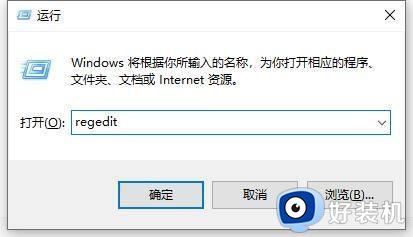
3、进入“计算机HKEY_LOCAL_MACHINESYSTEMControlSet001ControlNetwork”路径。
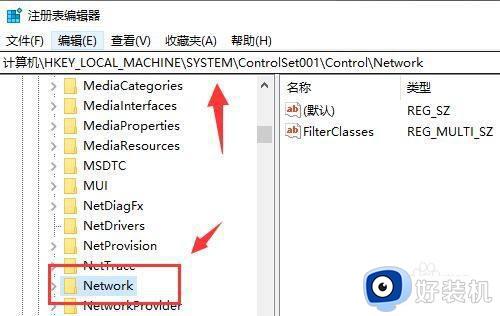
4、右键选中“Network”文件,点击“导出”将该文件夹备份。

5、备份完成后,再右键该文件夹,将它删除后应该就可以安装网卡驱动了
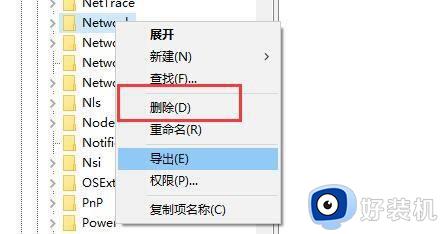
以上就是关于win11网卡驱动安装失败的解决方法的全部内容,还有不懂得用户就可以根据小编的方法来操作吧,希望能够帮助到大家。
win11网卡驱动安装失败的解决方法 win11网卡驱动无法安装如何修复相关教程
- win11无法安装显卡驱动怎么办 win11安装显卡驱动失败解决方法
- win11网卡驱动没了怎么恢复 win11网卡驱动丢失如何解决
- win11显卡驱动为什么无法安装 win11安装显卡驱动失败两种解决方法
- win11显卡驱动安装失败怎么办 win11显卡驱动安装不上怎么解决
- Win11网卡驱动为什么有黄色感叹号 Win11网卡驱动显示黄色感叹号多种解决方法
- win11显卡驱动安装失败怎么办 win11无法安装显卡驱动如何处理
- win11显卡驱动死活装不上怎么回事 win11显卡驱动安装失败如何处理
- win11网卡驱动安装不上的解决方法 win11网卡一直安装失败如何解决
- 重装win11没有无线网卡驱动怎么回事 win11重装没有无线网卡驱动如何解决
- win11自带网卡驱动吗 win11如何安装网卡驱动
- win11家庭版右键怎么直接打开所有选项的方法 win11家庭版右键如何显示所有选项
- win11家庭版右键没有bitlocker怎么办 win11家庭版找不到bitlocker如何处理
- win11家庭版任务栏怎么透明 win11家庭版任务栏设置成透明的步骤
- win11家庭版无法访问u盘怎么回事 win11家庭版u盘拒绝访问怎么解决
- win11自动输入密码登录设置方法 win11怎样设置开机自动输入密登陆
- win11界面乱跳怎么办 win11界面跳屏如何处理
win11教程推荐
- 1 win11安装ie浏览器的方法 win11如何安装IE浏览器
- 2 win11截图怎么操作 win11截图的几种方法
- 3 win11桌面字体颜色怎么改 win11如何更换字体颜色
- 4 电脑怎么取消更新win11系统 电脑如何取消更新系统win11
- 5 win10鼠标光标不见了怎么找回 win10鼠标光标不见了的解决方法
- 6 win11找不到用户组怎么办 win11电脑里找不到用户和组处理方法
- 7 更新win11系统后进不了桌面怎么办 win11更新后进不去系统处理方法
- 8 win11桌面刷新不流畅解决方法 win11桌面刷新很卡怎么办
- 9 win11更改为管理员账户的步骤 win11怎么切换为管理员
- 10 win11桌面卡顿掉帧怎么办 win11桌面卡住不动解决方法
